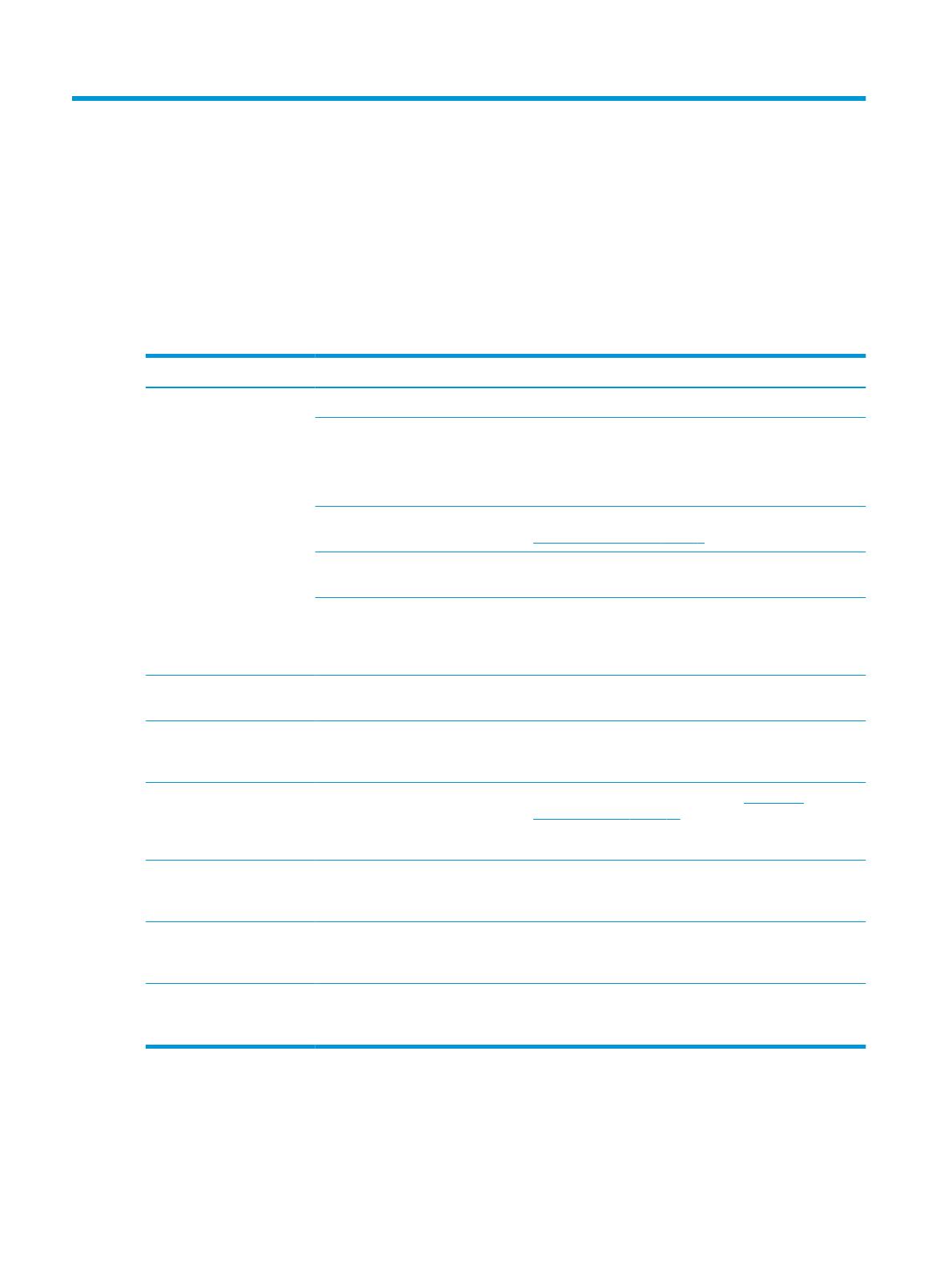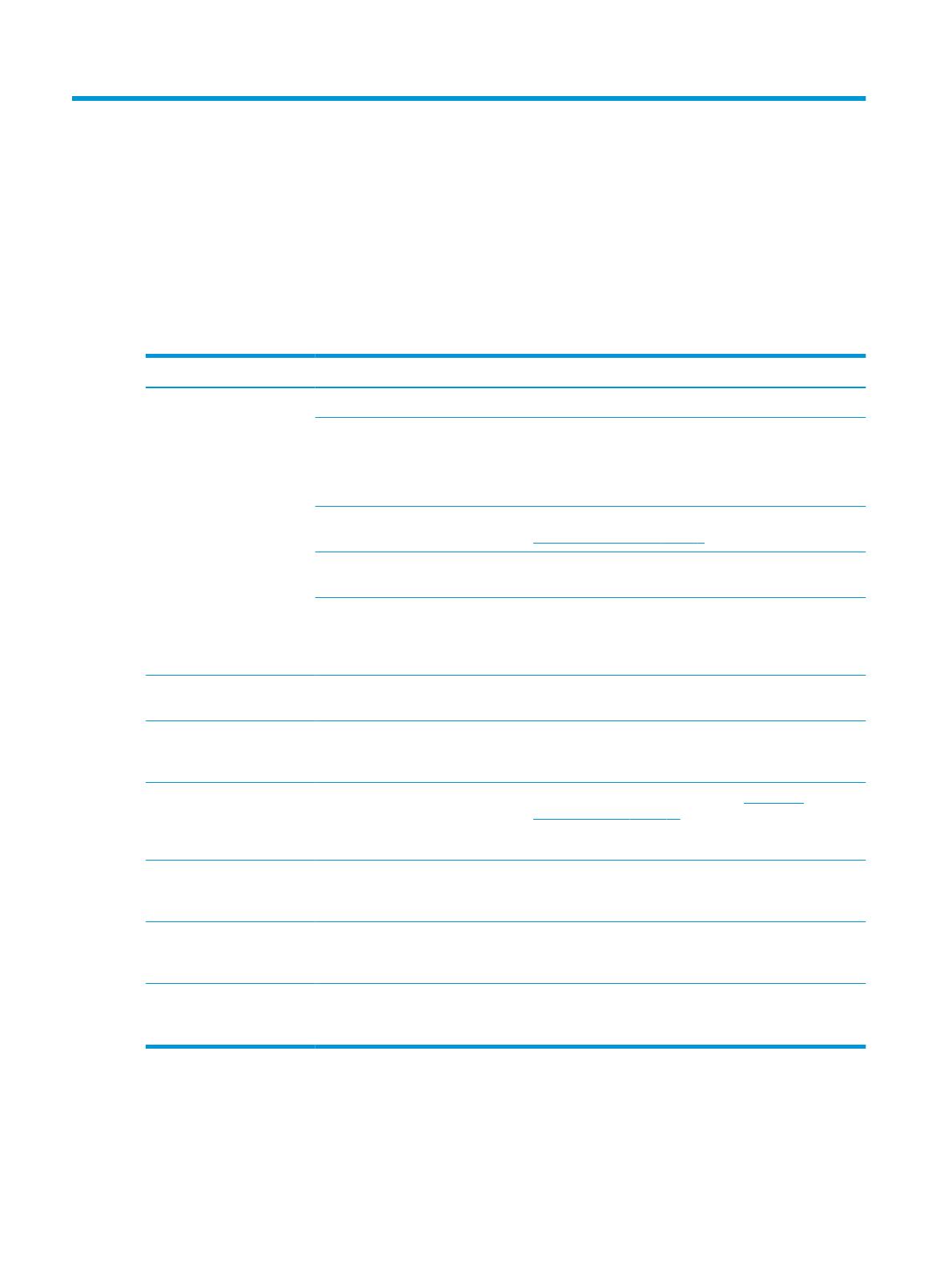
3 Tuki ja vianmääritys
Jos näyttösi ei toimi odotetulla tavalla, voit ehkä ratkaista ongelman noudattamalla tämän osion ohjeita.
Yleisten ongelmien ratkaiseminen
Seuraavassa taulukossa on lueteltu mahdollisia ongelmia, niiden mahdolliset syyt ja suositeltavia ratkaisuja.
Taulukko 3-1 Yleisiä ongelmia ja ratkaisuja
Ongelmia Mahdollinen syy Ratkaisu
Näyttö on tyhjä tai kuva
vilkkuu.
Virtajohto on irti. Kytke virtajohto.
Näyttö on sammutettu. Paina näytön virtapainiketta.
HUOMAUTUS: Jos virtakytkimen painamisella ei ole
vaikutusta, paina sitä ja pidä sitä alhaalla 10 sekunnin ajan,
niin virtakytkimen lukitus aukeaa.
Videokaapelia ei ole kytketty
asianmukaisesti.
Kytke videokaapeli huolellisesti. Lisätietoja on kohdassa
Kaapeleiden liittäminen sivulla 6.
Järjestelmä on automaattisessa
lepotilassa.
Aktivoi näyttö painamalla jotakin näppäimistön näppäintä tai
liikuttamalla hiirtä.
Videokortti ei ole yhteensopiva. Avaa näyttövalikko ja valitse Input Control (Videosisääntulo)
-valikko. Aseta Auto-Switch Input (Tulon automaattinen
vaihto) -asetukseksi O (Ei käytössä) ja valitse tuloliitäntä
manuaalisesti.
Kuva on epäselvä, samea tai
liian tumma.
Kirkkausasetus on liian pieni. Avaa OSD-näyttövalikko ja valitse Brightness (Kirkkaus)
säätääksesi kirkkautta tarpeen mukaan.
”Check Video Cable” (Tarkista
videokaapeli) -viesti näkyy
näytöllä.
Näytön videokaapeli on irti. Kytke oikea videosignaalikaapeli tietokoneen ja näytön välille.
Varmista videokaapelia liittäessäsi, että tietokoneen virta on
katkaistu.
Näytöllä näkyy teksti ”Input
Signal Out of Range”
(Tulosignaali alueen
ulkopuolella).
Videotarkkuuden ja/tai
virkistystaajuuden asetukset ovat
suurempia kuin mitä näyttö pystyy
käyttämään.
Muuta asetukseksi tuettu asetus (katso Esiasetetut
näyttötarkkuudet sivulla 18).
Näyttö ei siirtynyt virtaa
säästävään lepotilaan.
Näytön virransäästöominaisuus ei ole
käytössä.
Avaa näyttövalikko ja valitse Power Control (Virranhallinta),
Auto-Sleep Mode (Automaattinen lepotila) ja aseta
automaattisen lepotilan asetukseksi On (Käytössä).
”OSD Lockout” (OSD-valikon
lukitus) näytetään.
Näyttövalikon lukitus on käytössä. Poista OSD Lockout (Näyttövalikon lukitus) käytöstä
painamalla Menu (Valikko) -painiketta ja pitämällä sitä
alhaalla 10 sekunnin ajan.
”Power Button Lockout”
(Virtakytkimen lukitus)
näytetään.
Näytön virtakytkimen lukitus on
käytössä.
Poista virtakytkimen lukitus käytöstä painamalla Power
(Virta) -kytkintä ja pitämällä sitä alhaalla 10 sekunnin ajan.
14 Luku 3 Tuki ja vianmääritys